XP系统安装富士施乐S2110打印机驱动的解决办法
XP系统网络安装施乐S2011打印机方法

XP系统网络安装施乐S2011打印机方法
一、施乐S2011设置IP地址
按“登录”键一直按住5秒以上,显示屏出来6根横杠,输入5个1;→按启动键→输入1008,出现一个“8”把“8”改成16(手动)→按启动键,(注:以下1009最后的9改成10时,用“C”清除键来改。
)(IP
以上分的是三组:
第一组从1009至1012为IP地址;
第二组从1013至1016为子网掩码;
第三组从1017至1020为IP。
输入202-1、202-2、202-3是检查输入IP地址的代码。
二、 Windows XP 网络安装
先下载施乐S2011安装程序,直接运行Launcher.exe,这台打印机不受支持,改手动安装:
1.控制面板→打印机和传真→添加打印机,选择连接到此计算机的本地打印机,不要勾自动检测,下一步
2.选择创建新端口Standard TCP/IP Port,下一步
3.输入施乐S2011设置的IP地址:192.168.11.20,下一步,完成
4.从磁盘安装,选择文件FXHL3AL.INF所在的目录(\DocuCentre S2110\Software\HB\i386\Simplified_Chinese\001),下一步
5.如360或杀毒程序阻止,允许程序所有操作,仍然继续,打印测试页,完成安装。
富士施乐ApeosPort DocuCentre 标准打印机驱动程序安装指南(Windows
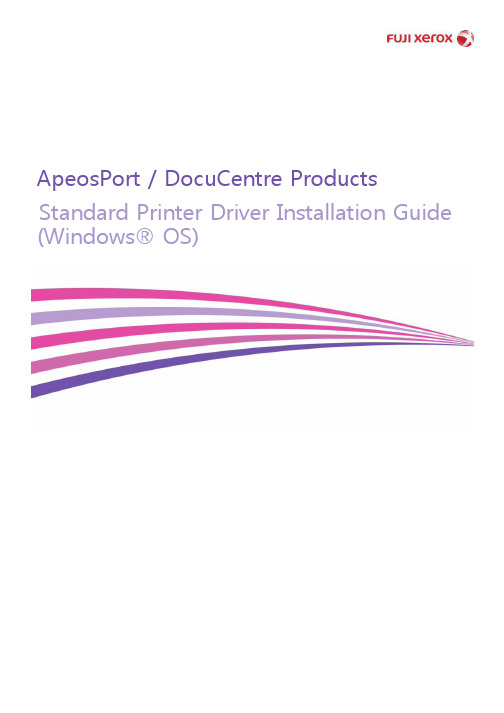
UPTFFNPSFDPOUFOUT
7
10) Click the [Add Port] button from the Printer Properties.
1. [Machine] Checking the machine’s model name 2. [Machine] Checking the machine’s IP Address 3. [PC] Downloading the print driver 4. [PC] Installing the print driver 5. [PC] Sending a print job from the computer NOTE : You need to operate with both your computer and the machine. [PC] indicates the operation with your computer, and [Machine] indicates the operation with the machine. Change the security settings to configure the following procedure. Make the settings according to the security rules you are using. [Machine] Checking the machine’s model name 1. The machine’s model name is displayed in front side of the Control Panel. [Machine] Checking the machine’s IP Address 1. Press the <Machine Status> button.
XP系统_打印机驱动安装步骤

XP系统--驱动安装步骤
步骤一、点击桌面左下角的开始,找到打印机和传真,点击进去。
步骤二、在打印机和传真界面中找到添加打印机。
步骤三、添加打印机,点击下一步。
步骤四、把自动检测并安装前面的选择去掉,然后点击下一步。
步骤五、选择USB口。
步骤六、厂商选择EPSON,打印机选择Epson LQ-1600K,然后点击下一步。
步骤七、点击下一步。
后面几步都是可以点下一步直到完成的。
点完成的时候如果出现360阻止就点允许。
如果出现缺少系统文件就找我们这边给您发一份。
按装完成了需要连打快递单的请看纸张格式设置文档。
windowsXP安装不了打印机,提示找不到指定模板怎么办

windowsXP安装不了打印机,提示找不到指定模板怎么办
WinXP系统电脑安装HP1010打印机时,一直提示安装设备出错找不到指定模块该如何解决?windowsXP安装不了打印机,提示找不到指定模板怎么办?下面就给大家介绍具体解决方法。
方法一:
建议先卸载这个安装失败的驱动,然后重新启动计算机,在不打开任何软件的情况下,关闭计算机中的杀毒软件与防火墙,在安装前不要插入USB类设备,开始安装驱动。
方法二:
安装kb971276v3补丁,更新kb971276v3补丁可解决与XPS 打印有关的几个问题。
如果XPS 打印存在问题,那么安装本更新程序,具体操作如下:
安装kb971276v3 补丁,完成后重启系统,然后再见重新安装打印机驱动即可。
1。
富士施乐S2110NDA设置网络打印IP地址方法

富士施乐S2110NDA设置网络打印IP地址方法1、按“登录”键不放手一直按住5秒以上,显示屏出来6根横杠,输入5个1 按启动键输入1008,出现一个“8”,然后把“8”改成16(手动)按启动键,(注:一下1009最后的9改成10时,按“C”清除键删除后再输入1010)。
以下是IP地址以及子网掩码对应的复印机代码。
2、以上分的表格分三组,第一组从1009到1012位IP地址(IP地址根据局域网的IP 段来改,不同的公司可能的内网的IP段都不同请注意);第二组从1013到1016为子网掩码;第三组从1017到1020为默认网关。
比如我的复印机IP地址设置成192.168.0.168,子网掩码设置成255.255.255.0,默认网关设置成192. 168.0.1。
设置方法如下:输入1009按启动,输入192按启动,按C清除键全部清除,再按1010按启动,输入168按启动;按C清除键全部清除,按1011按启动,输入0按启动;按C清除键全部清除,按1012按启动,输入168按启动;按C清除键全部清除,按1013按启动,输入255按启动;按C清除键全部清除,按1014按启动,输入255按启动;按C清除键全部清除,按1015按启动,输入255按启动;按C清除键全部清除,按1016按启动,输入0按启动;按C清除键全部清除,按1017按启动,输入192按启动;按C清除键全部清除,按1018按启动,输入168按启动;按C清除键全部清除,按1019按启动,输入0按启动;按C清除键全部清除,按1020按启动,输入1按启动!好了,IP设置好了,长按登录键退出,退出后直接就可以安装驱动了。
3、查看IP是否设置好了的方法:在管理员模式下输入202按启动键,按1按启动键,打印机器配置的详细清单,这个方法可以获取打印机MAC地址及IP地址详细信息。
4、安装打印机时,检测所要安装驱动的电脑是否和打印机连接正常,可以在电脑上ping一下打印机的IP地址。
施乐S2011、S2320、S2520维修手册

施乐S2011、S2320、S2520维修手册一、常见故障及原因1、打印质量问题打印模糊:可能是硒鼓老化、碳粉不足、定影器故障等原因导致。
出现黑道或白条:通常是硒鼓表面划伤、充电辊脏污或损坏、激光光路受阻等造成。
色彩偏差:可能是碳粉质量不佳、调色剂不均匀、喷头堵塞等问题引起。
2、卡纸故障纸张不平整:纸张受潮、变形或放置不规范,容易在进纸过程中卡纸。
搓纸轮磨损:长时间使用后,搓纸轮的摩擦力下降,无法正常进纸。
传感器故障:传感器灵敏度降低或损坏,无法准确检测纸张位置,导致卡纸。
3、硬件故障电源故障:电源板损坏、电源线接触不良等会导致打印机无法开机或突然断电。
主板故障:主板上的元件老化、短路等问题可能会使打印机工作异常。
二、维修工具和准备工作1、维修工具螺丝刀:用于拆卸打印机外壳和内部组件。
镊子:用于夹取细小的零件和杂物。
清洁刷:用于清理打印机内部的灰尘和碳粉。
万用表:用于检测电路中的电压、电阻等参数。
2、准备工作关闭打印机电源,并拔掉电源线,以确保安全。
准备一个干净、宽敞的工作空间,便于操作和放置工具、零件。
戴上手套和口罩,防止碳粉和灰尘对身体造成伤害。
三、维修步骤和方法1、打印质量问题的维修打印模糊:首先检查硒鼓和碳粉的情况。
如果硒鼓磨损严重,需要更换新的硒鼓;如果碳粉不足,及时添加碳粉。
若问题仍未解决,可能是定影器温度不够或压力不均,需要调整定影器的参数或更换定影膜。
出现黑道或白条:清洁硒鼓表面和充电辊,如果有划伤或损坏,及时更换。
检查激光光路是否畅通,如有遮挡物,清理干净。
色彩偏差:更换优质的碳粉,并检查调色剂的均匀性。
如果喷头堵塞,可使用打印机自带的清洗功能或专用的清洗液进行清洗。
2、卡纸故障的维修纸张不平整:更换干燥、平整的纸张,并按照打印机的要求正确放置。
搓纸轮磨损:用湿布清洁搓纸轮,如果磨损严重,需要更换新的搓纸轮。
传感器故障:检查传感器是否被灰尘或杂物遮挡,清洁传感器。
如果传感器损坏,需要更换新的传感器。
富士施乐S2011网络打印机安装调试方法。
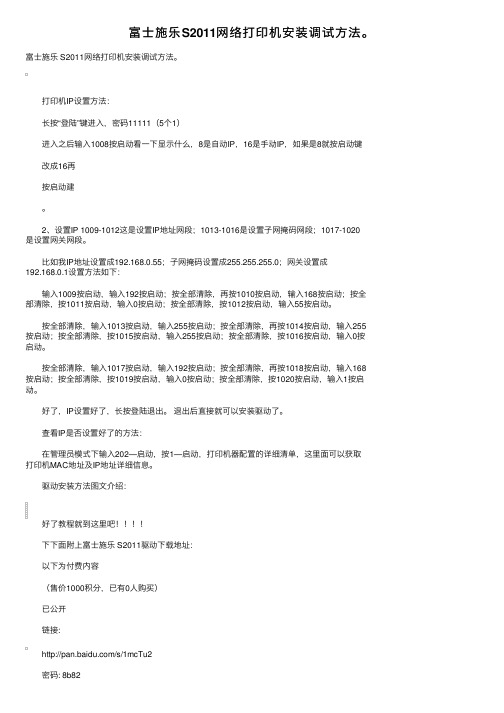
富⼠施乐S2011⽹络打印机安装调试⽅法。
富⼠施乐 S2011⽹络打印机安装调试⽅法。
打印机IP设置⽅法: 长按“登陆”键进⼊,密码11111(5个1) 进⼊之后输⼊1008按启动看⼀下显⽰什么,8是⾃动IP,16是⼿动IP,如果是8就按启动键 改成16再 按启动建 。
2、设置IP 1009-1012这是设置IP地址⽹段;1013-1016是设置⼦⽹掩码⽹段;1017-1020是设置⽹关⽹段。
⽐如我IP地址设置成192.168.0.55;⼦⽹掩码设置成255.255.255.0;⽹关设置成192.168.0.1设置⽅法如下: 输⼊1009按启动,输⼊192按启动;按全部清除,再按1010按启动,输⼊168按启动;按全部清除,按1011按启动,输⼊0按启动;按全部清除,按1012按启动,输⼊55按启动。
按全部清除,输⼊1013按启动,输⼊255按启动;按全部清除,再按1014按启动,输⼊255按启动;按全部清除,按1015按启动,输⼊255按启动;按全部清除,按1016按启动,输⼊0按启动。
按全部清除,输⼊1017按启动,输⼊192按启动;按全部清除,再按1018按启动,输⼊168按启动;按全部清除,按1019按启动,输⼊0按启动;按全部清除,按1020按启动,输⼊1按启动。
好了,IP设置好了,长按登陆退出。
退出后直接就可以安装驱动了。
查看IP是否设置好了的⽅法: 在管理员模式下输⼊202—启动,按1—启动,打印机器配置的详细清单,这⾥⾯可以获取打印机MAC地址及IP地址详细信息。
驱动安装⽅法图⽂介绍: 好了教程就到这⾥吧!!!! 下下⾯附上富⼠施乐 S2011驱动下载地址: 以下为付费内容 (售价1000积分,已有0⼈购买) 已公开 链接: /s/1mcTu2 密码: 8b82 免费送花 (1) 引⽤回复 2015-10-13 21:18:25 [1楼] 若离若近i 第⼀次发帖有点错误求管理帮忙删掉那些⼤字体 超级版主⼤⽩i回复: 已删除 2015-10-14 09:43:05 免费送花 (0) 引⽤回复 2015-10-13 21:21:20 [2楼] qq349721945 可以⽤了 免费送花 (0) 引⽤回复 2015-11-04 10:13:37 [3楼] hswixd 百度8000 谢谢啦 免费送花 (0) 引⽤回复 2016-03-06 22:36:31 [5楼] 齐德隆冬强 谢谢楼主。
XP系统安装富士施乐S2110打印机驱动的解决办法(完整资料).doc

【最新整理,下载后即可编辑】XP系统无法安装富士施乐S2110打印机驱动的解决办法富士施乐官网显示S2110打印机已不支持Xp系统,官网驱动也无法在XP系统安装。
如果使用的XP系统,要如何安装使用S2110打印机呢,我们可以通过安装富士施乐老款的S2011打印机驱动来实现。
1、在富士施乐官网下载老款打印机S2011的打印机驱动和扫描仪驱动。
2、双击S2011打印机驱动,会自动解压开始安装。
3、选择【自定义】安装。
4、然后选择【本地打印机】,点击下一步安装。
5、随便选择一个端口,例如COM1,在型号栏选择【S2011】,点击下一步。
6、选择【是】,点击安装。
7、S2011打印机驱动安装完成,点击完成。
8、点击开始菜单,打开打印机和传真页面。
9、找到刚才安装的S2011打印机,右键点击S2011打印机,选择属性。
10、在弹出的S2011属性窗口,选择端口选项卡,点击添加端口,选择Standard TCP/IP Port,点击新端口。
11、在打开的TCP/IP打印机端口向导中,点击下一步,在IP地址栏输入打印机IP地址。
IP地址可以在打印机上设置,已设置好的打印机可以在打印机上登陆后打印测试页,有打印机IP地址,也可以其他已安装S2110打印机的电脑上,右键点击打印机,选择属性——端口中查看。
12、点击下一步,显示如下窗口,再点击下一步,完成。
13、在S2011打印机属性窗口,点击应用,打印机端口设置完成。
14、在S2011打印机属性,选择常规选项卡,打印测试页,如果正常打印,那么我们就可以使用S2110打印机了。
15、安装扫描仪驱动,点击下载好的S2011扫描仪驱动SETUP.EXE,开始安装,点击下一步。
16、选择【接受条款】,下一步。
17、选择【网络扫描仪驱动程序】,点击下一步。
18、在IP地址栏,输入打印机IP地址,点击下一步,会自动安装扫描仪驱动。
19、在弹出的窗口中选择【重启计算机】,点击完成。
- 1、下载文档前请自行甄别文档内容的完整性,平台不提供额外的编辑、内容补充、找答案等附加服务。
- 2、"仅部分预览"的文档,不可在线预览部分如存在完整性等问题,可反馈申请退款(可完整预览的文档不适用该条件!)。
- 3、如文档侵犯您的权益,请联系客服反馈,我们会尽快为您处理(人工客服工作时间:9:00-18:30)。
XP系统无法安装富士施乐S2110打印机驱动的解决办法
富士施乐官网显示S2110打印机已不支持Xp系统,官网驱动也无法在XP系统安装。
如果使用的XP系统,要如何安装使用S2110打印机呢,我们可以通过安装富士施乐老款的S2011打印机驱动来实现。
1、在富士施乐官网下载老款打印机S2011的打印机驱动和扫描仪驱动。
2、双击S2011打印机驱动,会自动解压开始安装。
3、选择【自定义】安装。
4、然后选择【本地打印机】,点击下一步安装。
5、随便选择一个端口,例如COM1,在型号栏选择【S2011】,点击下一步。
6、选择【是】,点击安装。
7、S2011打印机驱动安装完成,点击完成。
8、点击开始菜单,打开打印机和传真页面。
9、找到刚才安装的S2011打印机,右键点击S2011打印机,选择属性。
10、在弹出的S2011属性窗口,选择端口选项卡,点击添加端口,选择Standard TCP/IP Port,点击新端口。
11、在打开的TCP/IP打印机端口向导中,点击下一步,在IP地址栏输入打印机IP地址。
IP地址可以在打印机上设置,已设置好的打印机可以在打印机上登陆后打印测试页,有打印机IP地址,也可以其他已安装S2110打印机的电脑上,右键点击打印机,选择属性——端口中查看。
12、点击下一步,显示如下窗口,再点击下一步,完成。
13、在S2011打印机属性窗口,点击应用,打印机端口设置完成。
14、在S2011打印机属性,选择常规选项卡,打印测试页,如果正常打印,那么我们就可以使用S2110打印机了。
15、安装扫描仪驱动,点击下载好的S2011扫描仪驱动,开始安装,点击下一步。
16、选择【接受条款】,下一步。
17、选择【网络扫描仪驱动程序】,点击下一步。
18、在IP地址栏,输入打印机IP地址,点击下一步,会自动安装扫描仪驱动。
19、在弹出的窗口中选择【重启计算机】,点击完成。
计算机会重启,重启后在弹出的窗口中选择仍然继续,然后会弹出扫描仪连接工具,点击确定,扫描仪就安装完成了。
20、在我的电脑窗口,就会显示扫描仪S2011,双击2011扫描仪,选择microsoft扫描仪和照相机向导,确定,即可使用网络扫描了。
